Létrehozása és hozzá csatolt dokumentumok - studopediya
Dokumentum mellékletet lehet egy különálló fájl, amely be van helyezve egy már meglévő fő dokumentumot. A mellékelt dokumentum akkor konvertálni része a meglévő dokumentum. Ebben az esetben a dokumentum automatikusan vált a fő.
Helyezzen be egy már létező dokumentumot a mester dokumentumot:
· Nyissa ki a mester dokumentum.
· Állítsa be a megjelenítési mód a dokumentum szerkezetét.
· Ha már a dokumentumban szereplő csatolt dokumentumok vannak hajtva, a fül felépítése, kattintson Nagyítás aldokumentumok.
· Vigyük a kurzort arra a helyre, ahol szeretné, hogy tegye be a dokumentumot. Ez legyen egy üres sor között meglévő aldokumentumok.
· A Struktúra lapján kattintson a dokumentum (lásd. 1. ábra), hogy megjelenítse az összes elemét fő dokumentum (ábra. 2).
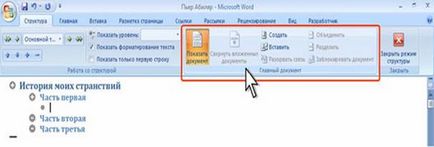
· A Mester dokumentum felépítése lapon kattintson a Paste.
· A Beszúrás a mellékelt dokumentum, menjen a megfelelő mappát, és kattintson duplán a beszúrni, vagy válassza ki és nyomja meg a Megnyitás gombot (3.).
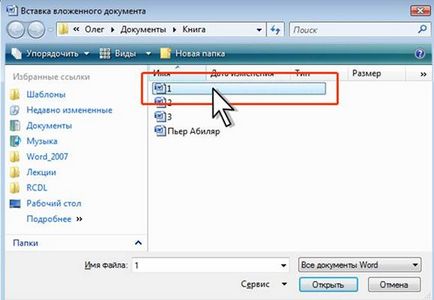
Ábra. 3. Helyezze be a mellékelt dokumentumot
· A csatolt dokumentumot körülvéve halványszürke szaggatott határon. A bal felső sarokban a keret megjelenik egy fájl mellékletet jelző ikon (ábra. 4). Mielőtt a dokumentumot behelyezzük a különbség részben a következő oldalt, és utána - a különbség az aktuális oldalon.
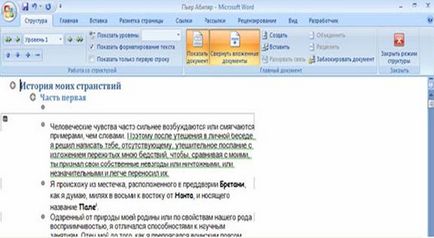
· Ha a fő dokumentum és helyezzen egy dokumentumot, amely az azonos nevű stílusokat, egy üzenet jelenik meg (ábra. 5). Egységességének biztosítása stílust fő dokumentumot kell elhagyott átnevezésével stílusok mellékelt dokumentumban.

· Ismételje meg ezeket a lépéseket, hogy helyezze be a mellékelt dokumentumokat.
Minden csatolt dokumentumot kezdődik egy új oldalt. Ez nem mindig kényelmes. Meg lehet változtatni a típusú szakasztöréseket az egész fő dokumentum, ha szükséges.
A beágyazott dokumentumok hozhatók létre egy része az aktuális dokumentum, amely automatikusan az lesz a fő. Ahhoz, hogy hozzon létre egy beágyazott
Dokumentum dokumentum is szükséges, hogy általa létrehozott struktúra segítségével style type alá vagy más módszerekkel.
· Nyissa ki a dokumentumot, amely különítenek el al-dokumentumokat.
· Állítsa be a megjelenítési mód a dokumentum szerkezetét
· Válassza ki a dokumentum címét, illetve a szöveget, hogy kell elhelyezni a csatolt dokumentumban. Az első fejléc a kijelölt szöveg stílusa fejlécet vagy frame rate kell rendelni. Ahhoz, hogy kiemelje a cím szöveg és ikonok könnyen kezelhető dokumentum szerkezetét. Csak kattintson a + (plusz) jel a bal oldalon a fejléc (dia 6).
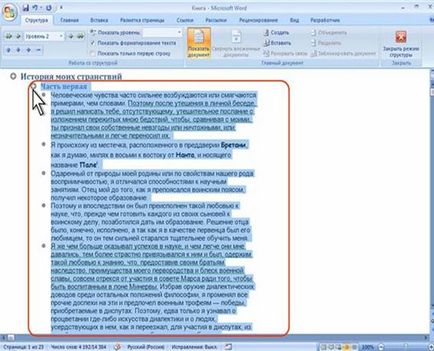
· A Mester dokumentum felépítése lapon az Új gombra. Ha a gomb nem jelenik meg, kattintson a Show dokumentum (lásd. Ábra. 1), hogy megjelenítse az összes elemét fő dokumentum (lásd. Ábra. 2).
· A kiválasztott dokumentum rész lesz körülvéve halványszürke szaggatott határon. A bal felső sarokban a keret kerül a csatolt fájl ikonra (ábra. 7). Az elején és a végén minden alfejezetben a dokumentum elszakad egészül ki.
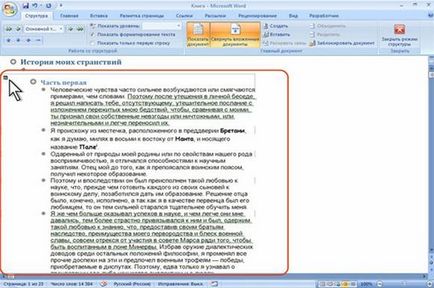
· Mentse az aktuális dokumentumban. A mappa a fő dokumentum egy új fájl jön létre automatikusan. Csatolt dokumentum automatikusan egy fájlnevet. A fájl neve áll az első jelei a dokumentum fejlécében. Például a csatolt dokumentumban, amely kezdődik a fejléc rész. Néhány lesz a neve pervaya.docx.
· Hozzáadása után a mellékelt dokumentum a fő dokumentum nem mozog, vagy törölni anélkül, hogy a fájlt a mester dokumentumot.
Nevezze át a fájlokat csatolt dokumentumok csak akkor lehetséges, az eredeti dokumentum.
Amikor létrehoz beágyazott dokumentumokat, amely képes azonosítani tartalmazó töredék több címet. Az első cím a kiemelt szöveget kell rendelni címsorstílus vagy a vázlatot, amely továbbra jelölni az elején minden új mellékelt dokumentumban. Például, ha a kijelölt szöveg kezdődik egy fejléc formázott stílus 2. fejezete a kijelölt szöveg minden egyes új cím, formázott címsor stílussal, 2 külön mellékelt dokumentum jön létre.